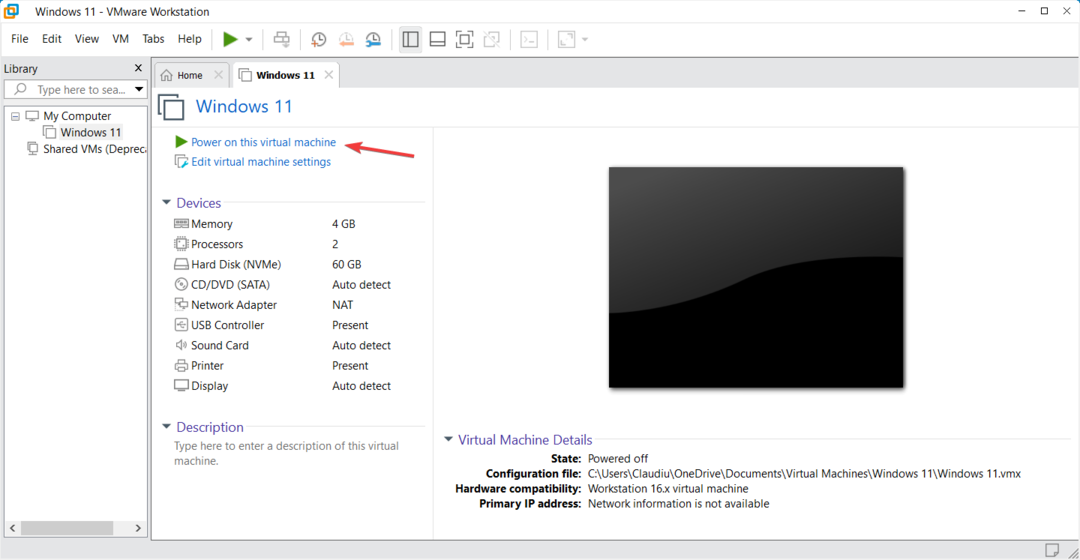Овај софтвер ће одржавати и покретати управљачке програме, чиме ће се заштитити од уобичајених рачунарских грешака и квара хардвера. Проверите све своје управљачке програме у 3 једноставна корака:
- Преузмите ДриверФик (верификована датотека за преузимање).
- Кликните Покрените скенирање да бисте пронашли све проблематичне управљачке програме.
- Кликните Ажурирај управљачке програме да бисте добили нове верзије и избегли кварове у систему.
- ДриверФик је преузео 0 читаоци овог месеца.
Уобичајена грешка са ВМваре радне станице је када покушате да укључите виртуелну машину на Виндовс 10 уређају, мада вас дочека страх Плави екран смрти када је омогућена заштита података или заштита уређаја.
Ово несумњиво ствара фрустрирајући сценарио, мада је добра ствар у томе што се проблем може решити лако и ефикасно. А овде је најлакше и најочигледније решење онемогућити Виндовс Дефендер Цредентиал Гуард.
Шта урадити ако ВМваре није компатибилан са Цредентиал Гуард-ом
1. Заокрет програма Виндовс Дефендер Цредентиал Гуард помоћу смерница групе
- Лансирање Конзола за управљање смерницама групе. Само куцајте Политика групе у Цортана поље за претрагу и изаберите Уређивач смерница групе из резултата претраге.
- У Уређивач смерница групе прозор, изаберите Конфигурација рачунара > Административни предлошци > Систем > Девице Гуард из опција са леве стране.
- Видећете Укључите безбедност засновану на виртуелизацији опција на десној табли. Дупли клик бацам се на посао.
- Ово ће покренути Укључите безбедност засновану на виртуелизацији

- Кликните на Онемогући опција за онемогућавање поставке.
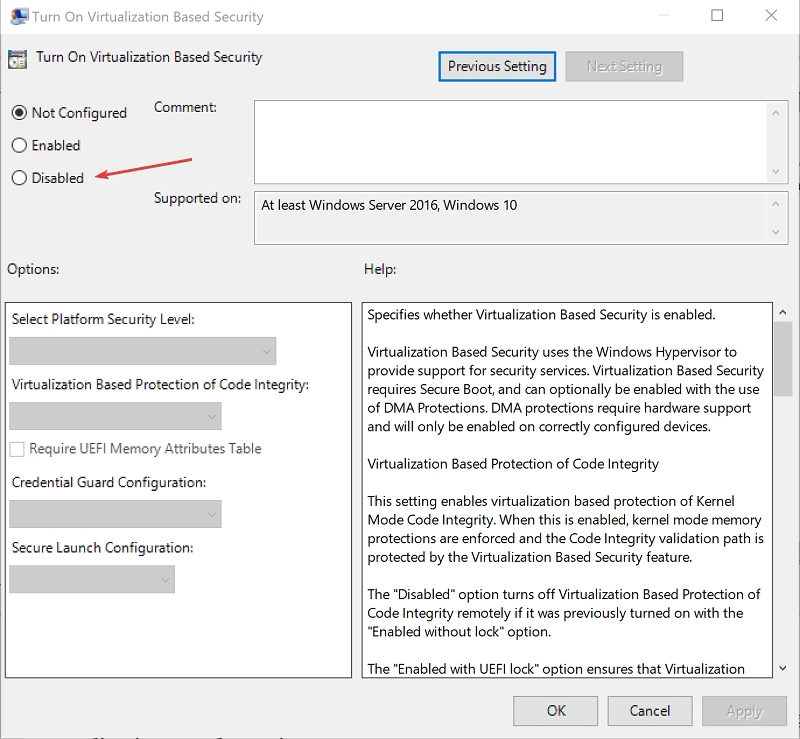
- Кликните на Применити > У реду.
- Затвори Политика групе прозор такође.
2. Избриши поставку регистра
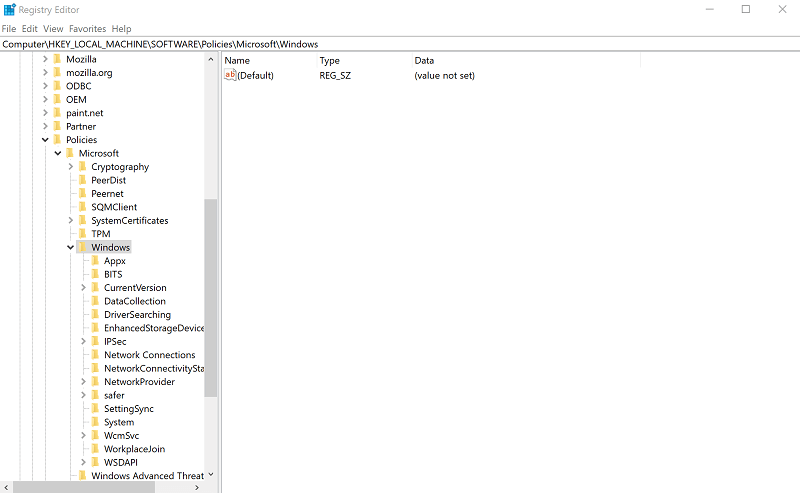
- Отвори Уредник регистра. (Тип регедит у Цортана оквир за претрагу.)
- Избришите следећа подешавања регистра.
ХКЕИ_ЛОЦАЛ_МАЦХИНЕСофтвареПолициесМицрософтВиндовсДевицеГуардЕнаблеВиртуализатионБаседСецурити
ХКЕИ_ЛОЦАЛ_МАЦХИНЕСофтвареПолициесМицрософтВиндовсДевицеГуардРекуиреПлатформСецуритиФеатурес
Овде су применљиве уобичајене мере предострожности које треба предузети приликом петљања са подешавањима регистра. Топло се препоручује направите резервну копију регистра пре него што на њему направите било какве промене.
3. Избришите ЕФИ променљиве Виндовс Дефендер Цредентиал Гуард помоћу бцдедит
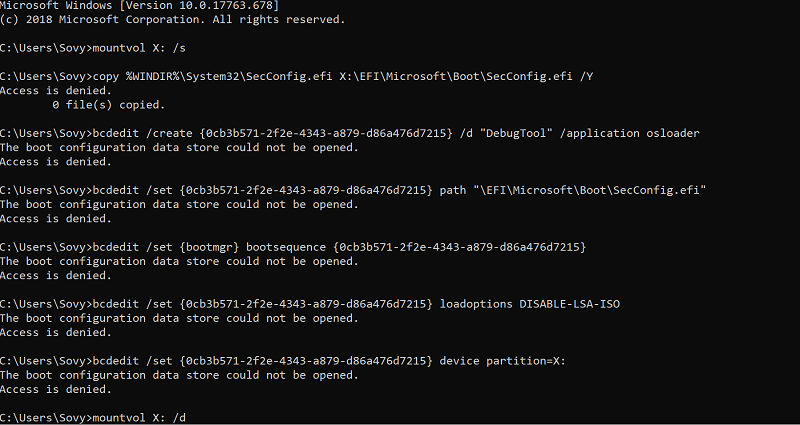
- То је једноставан поступак у којем само требате откуцати следеће команде из повишеног командног ретка и притиснути Ентер.
- моунтвол Кс: / с
- копирајте% ВИНДИР% Систем32СецЦонфиг.ефи Кс: ЕФИМицрософтБоотСецЦонфиг.ефи / И
- бцдедит / цреате {0цб3б571-2ф2е-4343-а879-д86а476д7215} / д “ДебугТоол” / програм ослоадер
- бцдедит / сет {0цб3б571-2ф2е-4343-а879-д86а476д7215} путања „ЕФИМицрософтБоотСецЦонфиг.ефи“
- бцдедит / сет {боотмгр} боотсекуенце {0цб3б571-2ф2е-4343-а879-д86а476д7215}
- бцдедит / сет {0цб3б571-2ф2е-4343-а879-д86а476д7215} лоадоптионс ДИСАБЛЕ-ЛСА-ИСО
- бцдедит / сет {0цб3б571-2ф2е-4343-а879-д86а476д7215} партиција уређаја = Кс:
- моунтвол Кс: / д
- Поново покренути ПЦ.
- Од вас ће се затражити да потврдите онемогућавање Виндовс Дефендер Цредентиал Гуард. Сагласност за то.
4. Онемогући Хипер-В
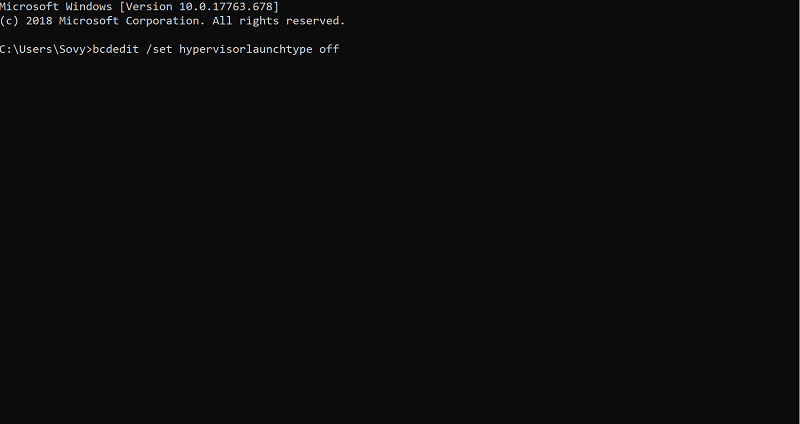
- Такође ћете вероватно добити ВМваре није компатибилан са Цредентиал Гуард-ом грешка када Хипер-В је омогућен.
- До онемогућите Хипер-В, користите следећу команду:
- бцдедит / поставити хипервизорлаунцхтипе искључен
- Поново покренути рачунару како би наредба ступила на снагу.
- Такође, за сваки случај старт Хипер-В поново користите следећу команду.
- бцдедит / постави хипервизор лаунцхтипе ауто
- Опет, поново покренути ПЦ.
Горњи кораци би требало да реше ствари када се утврди да је ВМваре некомпатибилан са заштитом поверљивих података.
О томе ћете добити и више информација на званичној веб страници Мицрософта.
У међувремену, ево неколико повезаних постова које бисте можда желели да прегледате:
- Како надоградити са Виндовс 7 на Виндовс 10 у ВМваре-у
- Најбољи антивирус за ВМваре виртуелне машине